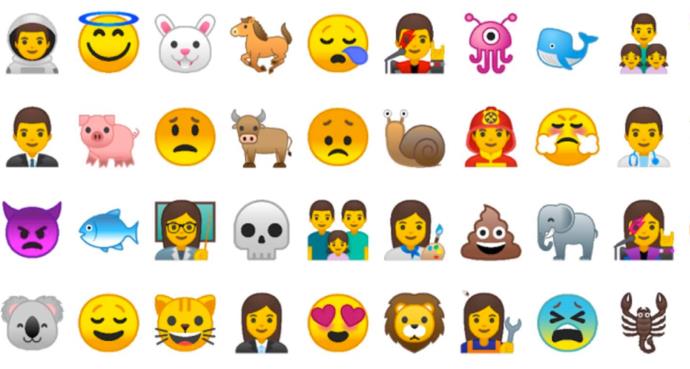Android O беше официално представен като Android Oreo – или Android 8 – през август. Някои от обещаните телефони имат софтуер от следващо поколение, други се подготвят да получат неговия наследник Android 8.1, а наскоро Google разкри кои умни часовници ще получат Android Wear Oreo.
Също така започнахме да гледаме напред към Android P , който се очаква да стартира по-късно тази година.
Междувременно най-новите телефони, които се присъединиха към този списък с устройства с Android Oreo, бяха най-новите телефони от Sony, гамата Galaxy S9 на Samsung и новите телефони на Nokia – всички представени на MWC 2018 . Превъртете надолу, за да видите списъка.
Android Oreo
Android Oreo е най-новата версия на софтуера на Google за Android. Преди голямото разкриване той беше известен като Android O, но официалното му име е Android 8.0.
ПРОЧЕТЕТЕ СЛЕДВАЩИЯ: Google Assistant идва в iOS в Обединеното кралство
Актуализацията на Android Oreo следва пускането на Android Nougat миналото лято и е значително подобрение. Това не е първият път, когато Google си партнира с известна марка за своя Android софтуер. Android 4.4 беше известен като Android KitKat.
Списък на Android Wear Oreo
Актуализацията на Android Wear Oreo е налична за следните часовници :
-
Fossil Q Venture
-
LG Watch Sport
-
Луи Вюитон Тамбур
-
Майкъл Корс Софи
-
Монблан среща на върха
Часовниците, които са настроени да получат актуализацията на Android Wear Oreo на по-късна дата, включват:
-
Casio PRO TREK Smart WSD-F20
-
Часовник Casio WSD-F10 Smart Outdoor
-
Дизел Пълна охрана
-
Emporio Armani Свързан
-
Fossil Q Control
-
Fossil Q Explorist
-
Fossil Q Founder 2.0
-
Fossil Q Marshal
-
Fossil Q Wander
-
Gc Connect
-
Guess Connect
-
Huawei Watch 2
-
Hugo BOSS BOSS Touch
-
LG Watch Style
-
Michael Kors Access Bradshaw
-
Michael Kors Access Dylan
-
Michael Kors Access Grayson
-
MIsfit Vapor
-
Mobvoi Ticwatch S & E
-
Movado Connect
-
Мисия Никсън
-
Polar M600
-
TAG Heuer Tag Connected Modular 45
-
Tommy Hilfiger 24/7 Вие
-
ZTE кварц
Списък с актуализации на Android Oreo, дата на пускане и телефони
Собствените Pixel и Nexus устройства на Google бяха сред първите, които получиха актуализацията на Android Oreo чрез Android Open Source Project (AOSP) и след пускането на окончателния предварителен преглед за разработчици, всички Pixel и Nexus устройства ще получат Android 8.1. Това включва Nexus 5X , Nexus 6P , Google Pixel , Google Pixel XL , Pixel C , Pixel 2 и Pixel 2 XL .
Технологичният гигант планира да пусне актуализацията на Android Oreo на етапи. Nexus 6 и Nexus 9, и двата пуснати през 2014 г., няма да получат актуализацията на Android Oreo, тъй като Google поддържа само по-стари телефони в продължение на две години със софтуерни актуализации.
ПРОЧЕТЕТЕ СЛЕДВАЩИЯ: Преглед на OnePlus 5T
Списъкът с устройства, обявени досега, е по-долу и ще бъде актуализиран според случая:
Ако нямате търпение за актуализацията, Google публикува OTA (по въздуха) връзки за изтегляне за Android 8.0 на своя сайт за разработчици и фабрични изображения за устройства Pixel и Nexus бяха качени на публичния сайт.
Те позволяват на хората да инсталират актуализацията на Android Oreo, преди техният оператор да пусне актуализацията на телефоните им. Трябва да се отбележи, че се нуждаете от определено ниво на технически познания и техниката идва с поредица от предупреждения. Пълните OTA връзки за изтегляне за устройства Nexus и Pixel са налични тук , докато фабричните изображения за Nexus и Pixel са тук .
Функции за актуализиране на Android Oreo
Android Oreo се фокусира върху нови функции в две основни области, които Google нарича „Fluid Experiences“ и „Vitals“.

Сила на Wi-Fi на Android
Като част от най-новата актуализация на Android Oreo, Google обяви невероятно полезна функция, която трябва да ви спести страданията при бавни Wi-Fi връзки, особено тези на обществени места.
След като актуализирате до Android 8.1, ще можете да сравнявате силата и скоростта на всички Wi-Fi мрежи, които се показват в списъка ви с близки връзки. Силата на сигнала ще бъде показана на иконата за Wi-Fi, а по-пълната икона означава, че сигналът е по-силен.
След това скоростите на връзката ще се покажат под имената на обществените мрежи и, разбира се, скоростта може да се промени в зависимост от силата на сигнала. Списъкът по-долу ви дава индикация какво ще можете да правите при връзки с определени скорости:
- Бавно : Ще можете да използвате Wi-Fi разговори, да извършвате телефонни разговори и да изпращате текстови съобщения
- OK : Ще можете да четете уеб страници, да използвате социални медии и да предавате поточно музика
- Бързо : Ще можете да предавате поточно повечето видеоклипове
- Много бързо : Можете да предавате поточно видеоклипове с много високо качество
Като алтернатива можете да деактивирате тази функция, като влезете в Настройки, Мрежа и интернет | Wi-Fi | Предпочитания за Wi-Fi | Разширено | Доставчик на оценка на мрежата | Нито един.
Android Oreo: Fluid Experiences
Google Assistant от всяко приложение: Кодът, открит на уебсайта за разработчици на Android, разкри, че Android Oreo ще ви позволи да отваряте Google Assistant от приложения на трети страни, като премахва необходимостта да го отваряте отделно. Вероятно ще работи само с поддържани приложения, които в началото ще са малко и рядко, но допринася за многозадачността на Android Oreo и показва значителния натиск на Google да популяризира своя AI.
Картина в картина: едно от най-значимите развития в Android Oreo, тази функция е фокусирана върху многозадачност. Позволява ви да държите едно приложение, например Netflix, в малък плаващ прозорец, докато проверявате имейла си (или нещо друго, което искате) на цял екран.
Автоматично попълване: Тази функция на Android Oreo прави функцията за автоматично попълване достъпна в приложения извън Chrome. Това означава, че с ваше разрешение Autofill ще запомни данните ви за влизане в Twitter, Facebook и др.
Интелигентен избор на текст: Тази функция автоматично разпознава елементи като телефонни номера, имена на места и адреси, което улеснява бързото избиране на това, от което се нуждаете, с едно докосване в Android Oreo.
Точки за известяване: Тази нова функция в Android Oreo ви позволява бързо да видите новите си известия и лесно да ги изчистите, като плъзнете настрани.
Незабавни приложения за Android: Android Oreo ще ви позволи да преминете директно към нови приложения от браузъра си, без да е необходимо първо да ги инсталирате.
Android Oreo: жизненоважни показатели
Време за изпълнение: Основната промяна под чадъра на Vitals е обширни подобрения в средата за изпълнение на Android. Какво означава това? На първо място, по-бърза производителност, много по-бързо време за зареждане и приложения, които също се стартират по-бързо. Google казва, че устройствата ще се ускорят два пъти по-бързо, което е хубав бонус за редките моменти, когато телефонът ви се нуждае от рестартиране.
Google Play Protect: С Android Oreo ще можете да сканирате прясно изтеглени приложения на телефона си за заплахи за сигурността. Тази функция на Android Oreo също ще даде на разработчиците куп нови инструменти, които да им помогнат да създават приложения, които използват по-ефективно ресурси като CPU, памет и използване на данни в опит да подобрят живота на батерията.
Ограничения на заден план: Android Oreo е проектиран да помогне за минимизиране на фоновата активност в приложенията, които използвате най-малко.
Сила и скорост на сигнала
Android 8.1 въведе функция, която ви позволява да видите колко силен е Wi-Fi сигналът и колко бърза ще бъде връзката в обществени мрежи, преди да се свържете.
Android Oreo: Google Lens, Assistant, Photos и др
Вижте свързани
Преглед на Google Pixel (и XL): Google изглежда убива своите пиксели от 2016 г
На други места в Android Oreo има куп актуализации, свързани с Google Assistant и Google Photos: и двете основни части от изживяването с Android.
Google Lens: Този инструмент е свързан с анализиране на изображения на живо, а не на статични, интерпретиране на ежедневни обекти като сгради, цветя и знаци и предоставяне на информация за тях, докато насочвате камерата към тях. Lens ще може да разпознае към какво насочвате камерата си и да предложи да извърши последващи действия върху тази информация.
Google Assistant също така ще може да интерпретира писмени заявки със свободен текст, както и устни, и също така ще обработва действия, свързани с плащане, което го изравнява с Amazon Alexa.
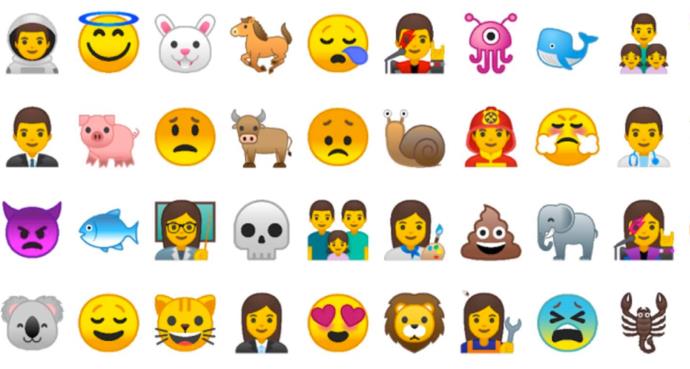
Google Photos: Вграденото приложение за снимки получава множество нови функции в Android Oreo, включително инструменти, които да ви помогнат да споделяте снимки с приятели и роднини и възможността да отпечатвате фото книги директно от приложението Photos на вашия телефон. Услугата за фотокниги обаче първоначално ще бъде достъпна само в САЩ, като по-късно тази година ще бъдат включени още държави.
Емотикони: Android Oreo получава напълно преработен комплект емотикони, включително над 60 нови емотикони.
Бутон за достъпност: Този бутон с нов дизайн ще ви позволи бърз достъп от лентата за навигация до функции за достъпност, като увеличение, и функционалност в рамките на услугите за достъпност, като Избор за говор.
Околен екран: Тази функция подчертава входящите известия с по-големи шрифтове. Той подчертава името на приложението и дава незабавен достъп до действия.
Намерете моето устройство: Android Oreo идва с функция, която ви позволява да намерите, заключите или дистанционно да изтриете телефона или таблета си, ако е изгубен или откраднат – подобно на Find my iPhone в iOS
Функции за разработчици на Android Oreo
За разработчиците Android Oreo включва нови инструменти за създатели на приложения:
Автоматично оразмеряване на текстов изглед: Този инструмент автоматично запълва TextView с текст, независимо от количеството.
Шрифтове в XML: Шрифтовете вече са напълно поддържан тип ресурс в Android Oreo. Разработчиците могат да използват шрифтове в XML оформления и да дефинират семейства шрифтове в XML.
Шрифтове за изтегляне и емоджи: С шрифтове за изтегляне разработчиците могат да зареждат шрифтове от споделен доставчик, вместо да ги включват в своя APK.
Адаптивни икони: В Android Oreo разработчиците вече могат да осигурят „икона с квадратна форма с цял ръб“.

Как да инсталирате Android Oreo
Когато Android Oreo е наличен за вашия телефон или таблет, софтуерът ще бъде прехвърлен към телефона ви автоматично. За да проверите дали телефонът ви е готов за актуализация, отидете в Настройки, Относно телефона (или Относно таблета) и щракнете върху Системни актуализации. След това ще бъдете напътствани как да инсталирате.
Преди Android Oreo да бъде пуснат на вашето устройство, добра идея е да активирате вградения инструмент за архивиране на Android. Отидете в Настройки, Архивиране и нулиране и отметнете „Архивиране на моите данни“, както и „Автоматично възстановяване“. Това ще поддържа резервно копие на телефона ви автоматично чрез вашия акаунт в Gmail. Това означава, че ако нещо се обърка с актуализацията, купите нов телефон или просто искате да изтеглите вашите контакти, приложения и други, можете просто да влезете с вашия Gmail акаунт и данните ще бъдат изтеглени и възстановени.
Изображение: 00はがはがはが използвано под Creative Commons/Google